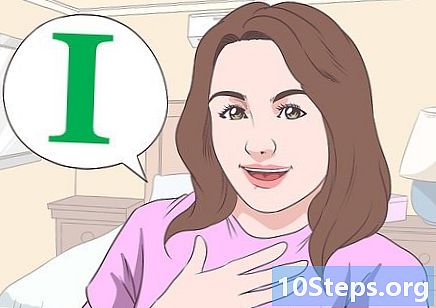Sadržaj
Ostali odjeljciZašto trošiti puno novca na skupe memorandume i omotnice, kada to možete sami izraditi pomoću softvera za obradu teksta? Lako je brzo i stručno izraditi zaglavlje pomoću programa Microsoft Word 2007. Nakon izrade predloška možete ga ispisati na dopisnici.
Koraci
Metoda 1 od 2: Izrada prilagođenog memoranduma u programu Microsoft Word
Skicirajte vlastiti dizajn memoranduma. Prije nego što izradite zaglavlje u programu Word, dobro ga je skicirati kako biste znali kako će se sve uklopiti. Nacrtajte dizajn memoranduma na komadu običnog bijelog papira.
- Ako izrađujete zaglavlje tvrtke, obavezno navedite mjesto za logotip, ime, adresu i sve druge podatke za kontakt.
- Možda ćete htjeti uključiti i liniju oznaka za svoju tvrtku, ako je imate. Redovi oznaka preporučuju se za nazive tvrtki koji ne označavaju glavni proizvod ili uslugu tvrtke.
- Možete uključiti i dizajn logotipa tvrtke.
- Možete koristiti predložak Microsoft Word ako želite osnovnu zaglavlje.
- Ne morate imati pozadinu grafičkog dizajna da biste napravili profesionalnu zaglavlje. Međutim, možete se obratiti profesionalnom dizajneru ako imate problema sa stvaranjem savršenog dizajna zaglavlja.

Pokrenite Microsoft Word. Microsoft Word ima sve alate koji će vam trebati za izradu izvrsnog predloška. Lako ćete stvoriti svoje dizajnerske elemente za prilagođenu zaglavlje.
Otvorite novi Wordov dokument i spremite ga kao predložak. Nazovite ga "predložak zaglavlja 1" ili nešto drugo što će vam omogućiti da ga lako pronađete i spremite u mapu predložaka. Moći ćete izvući dokument i ispisati prilagođenu zaglavlje kad god ga želite upotrijebiti.
Umetnite zaglavlje. Ako radite s Wordom 2007, kliknite "Umetni" i "Zaglavlje". Stvorite prazno zaglavlje koje će služiti kao platno za vašu zaglavlje.- Ako radite s Wordom 2003, zaglavlje biste trebali moći vidjeti klikom na strelicu ispod naredbe Header na kartici Insert. Kliknite "Uredi zaglavlje" na dnu padajućeg popisa.
Unesite tekst zaglavlja. Za memorandume vlastite tvrtke u tekstni okvir upišite naziv tvrtke, adresu, telefonski broj, broj faksa, web mjesto i e-adresu s općim upitom. Za osobnu zaglavlje upotrijebite podatke za kontakt koje želite uključiti.
- Napravite težak povratak pritiskom na tipku Enter nakon svakog odjeljka kako biste napravili elemente sloga zaglavlja.
- Adresu web stranice možete izostaviti ako je ona ugrađena u vaš dizajn logotipa.
- Prilagodite fontove, boje i veličine teksta za svaki element. Naziv vaše tvrtke trebao bi biti otprilike 2 boda veći od adrese i može biti u drugom fontu i boji kako bi se usklađivao s logotipom zaglavlja. Unosi telefona, faksa i adrese e-pošte trebali bi biti 2 boda manji od adrese, ali zadržati isti font.
Dodajte svoj logotip u zaglavlje. Kliknite "Slika" na kartici za umetanje. Dođite do digitalne kopije vašeg logotipa, odaberite datoteku.webp, .bmp ili.png i kliknite gumb Umetni.
Prilagodite veličinu i položaj svog logotipa. Trebao bi biti jasno vidljiv i u ravnoteži s tekstom vaše zaglavlja.
- Zadržite pokazivač iznad jednog kuta logotipa. Pokazivač će se promijeniti u pokazivač dijagonalne veličine. Kliknite i povucite kut slike da biste je smanjili ili povećali.
- Vaš logotip trebao bi biti veličine tako da uravnoteži tekst vaših podataka za kontakt u gornjem lijevom kutu zaglavlja.
- Premjestite svoj logotip klikom na logotip da biste odabrali sliku, a zatim kliknite i povucite je na svoje mjesto.
Razmislite o dodavanju drugih vizualnih elemenata. Na primjer, možete odvojiti podatke o svojoj tvrtki od ostatka stranice umetanjem pune crte s lijeve margine na desnu preko dna zaglavlja. Možete uključiti i shemu boja koja predstavlja vašu tvrtku ili vaš osobni stil.
- Kliknite strelicu padajućeg izbornika Oblici na kartici Umetanje i odaberite opciju prvog retka u odjeljku Linije. Kliknite i povucite da biste povukli crtu.
- Desnom tipkom miša kliknite liniju i prilagodite boju i težinu crte kako biste se usklađivali s vašim logotipom pomoću opcije Format Autoshapes. Odaberite radio gumb Center na kartici Layout.
- Ponovno kliknite desnu tipku miša i stvorite njezinu kopiju. Kopiju zalijepite bilo gdje u dokument.
Razmislite o umetanju retka oznake u podnožje. Ako želite, možete uravnotežiti zaglavlje tako što ćete u podnožje uključiti informacije - liniju oznaka, telefonski broj ili logotip.
- Kliknite padajući okvir ispod opcije Podnožje na kartici Umetanje.
- Kliknite opciju centriranog teksta u odjeljku odlomka na kartici Početna.
- Upišite slogan. Prilagodite font i veličinu. Oznake su često u kurzivu i mogu biti u naslovu, gdje je prvo slovo svake glavne riječi napisano velikim slovom.
Pregledajte svoju zaglavlje. Pritisnite tipku Esc da biste zatvorili odjeljke zaglavlja i podnožja. Pregledajte zaglavlje u nepokretnom stanju u cijelom zaslonu ili ispišite kopiju za pregled.
Spremite zaglavlje na tvrdi disk. Prilikom izrade novog dokumenta na ovom zaglavlju otvorite datoteku zaglavlja i kliknite "Spremi kao" ispod gumba s logotipom sustava Office Windows.
Metoda 2 od 2: Korištenje predloške riječi
Otvorite Word. Kada otvorite program, pojavit će se izbor različitih vrsta novih Word dokumenata.
Odaberite kategoriju Letterheads. Ovo će otvoriti popis predložaka zaglavlja u programu Microsoft Word. Ovi predlošci pomoći će vam da lako napravite profesionalnu zaglavlje.
- Prilagodljive predloške možete preuzeti i sa službenog web mjesta programa Microsoft Word. Idite na web mjesto, u okvir za pretraživanje unesite "Predlošci za memorandume" i preuzmite željeni predložak.
- Mnogo opcija za besplatne predloške memoranduma možete pronaći u programu Microsoft Word i na njihovim web mjestima.
- Prilagodljive predloške možete preuzeti i sa službenog web mjesta programa Microsoft Word. Idite na web mjesto, u okvir za pretraživanje unesite "Predlošci za memorandume" i preuzmite željeni predložak.
Prilagodite zaglavlje. Otvorite svoj predložak u programu Microsoft Word i započnite prilagođavanje. Ažurirajte naziv tvrtke, podatke za kontakt i dizajn logotipa.
Pregledajte svoju zaglavlje. Pritisnite tipku Esc da biste zatvorili odjeljke zaglavlja i podnožja. Pregledajte zaglavlje u nepokretnom stanju u načinu cijelog zaslona ili ispišite kopiju za pregled.
Spremite zaglavlje na tvrdi disk. Prilikom izrade novog dokumenta na ovom zaglavlju otvorite datoteku zaglavlja i kliknite "Spremi kao" ispod gumba s logotipom sustava Office Windows.
Pitanja i odgovori zajednice
Kamo bi trebao ići moj potpis nakon unosa mog pisma?
Trebao bi ići u donjem lijevom dijelu slova.
Kako ukloniti zaglavlje s druge stranice pisma?
Odaberite "Drugačija prva stranica". To se obično nalazi na kartici "Dizajn" nakon što kliknete na zaglavlje.
Kako premjestiti svoj logotip na zaglavlju?
Desnom tipkom miša kliknite fotografiju, kliknite format, zatim umotavanje teksta, a zatim iza teksta.
Zašto se zaglavlje ne formatira pravilno prilikom gledanja na pametnom telefonu? Odgovor
Kako da napravim zaglavlje na popisu? Odgovor
Trebam li staviti svoj potpis na zaglavlje? Odgovor
Zašto je moja linija iznenada dvostruko veća u podnožju? Odgovor
Savjeti
- Ispišite nekoliko primjeraka prilagođene zaglavlja na uredske pisače kako biste bili sigurni da izgleda dobro.
- Jednostavno možete stvoriti odgovarajuću omotnicu. Kliknite da biste istaknuli naziv i tekst tvrtke i odaberite Kopiraj. Odaberite gumb Omotnice na kartici Pošta i unesite kopirani tekst u odjeljak povratne adrese. Uredite fontove, veličine i boje kako bi se podudarali sa zaglavljem.
- Razmislite o upotrebi zaglavlja koje odgovara vašim posjetnicama.
Upozorenja
- Ne mijenjajte veličinu logotipa klikom i povlačenjem okomitih ili vodoravnih rubova. To će iskriviti izgled vašeg logotipa, umjesto da ga jednostavno promijenite.
Stvari koje će vam trebati
- Microsoft Word
- Grafička slika logotipa tvrtke
Email adresa